Slackのリマインダーとは?
引用: https://is1-ssl.mzstatic.com/image/thumb/Purple124/v4/5d/54/6e/5d546e59-1625-c2a1-9bdb-d5d5ef45ded0/AppIcon-1x_U007emarketing-85-220-0-6.png/246x0w.jpg
Slackでリマインダーの機能を使うと仕事で大変役に立ちます。やることが多いと忘れてはいけないと集中できず、仕事の効率も悪くなります。そんなときSlackのリマインダー機能を使えば、忘れっぽい人や忙しい人のストレスを軽減して仕事の効率を上げてくれるでしょう。
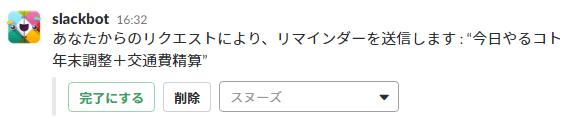
引用: http://businesschatmaster.com/wp-content/uploads/2017/11/remind4_slack.png
Slackのリマインダーは便利!設定方法は?
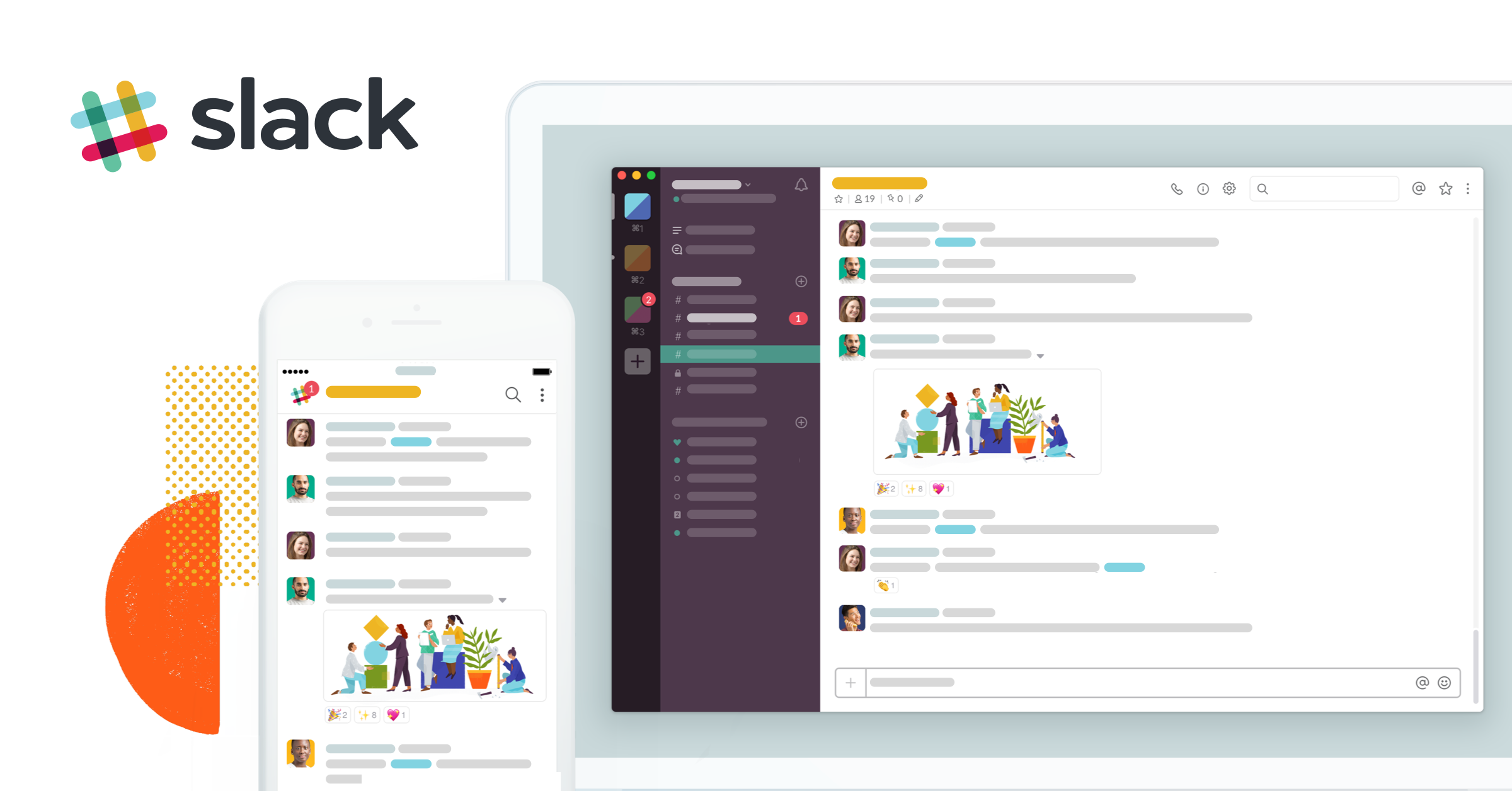
引用: https://a.slack-edge.com/b47f5/marketing/img/features/unfurl_why_slack.png
ここからは、Slackのリマインダー設定方法を詳しく紹介していきます。Slackでのリマインダー設定方法は、「/remind」を使用したカスタムリマインダーがおすすめです。Slack内ならどこでも「/remind」を入力すれば、細かいリマインダーを設定することができます。まずSlackのメッセージフィールドに「/remind」と入力します。入力が終えるとテンプレートが表示されるので、そこに細かくリマインダーを設定しましょう。テンプレートに入力する項目は、/remind【@メンバー/#チャンネル】【何をリマインドするか】【いつ(英語)任意】です。
Slackのリマインダーは、自分だけではなく登録しているメンバーへも送信することが可能です。日時も自由に設定るることができますが、設定しない場合は午前9時にSlackbotがリマインダーを送信してくれます。
①Slackのリマインダーの設定方法【経過時間指定の方法】

引用: http://pc-kaden.net/wp-content/uploads/img299_3.jpg
経過時間の設定方法は、【いつ(英語)任意】の部分を英語で入力しなくてはいけません。任意なので必ず設定をする必要はありませんが、使いこなせると便利なため、その方法をわかりやすく例で紹介します。・秒(seconds)・分(minutes)・時間
(hours)は、経過時間を指定するときに使う英語です。30秒後の場合は【in 10 seconds】・30分後は【in 30 minutes】・1時間後は【in 1 hour】などです。
②Slackのリマインダーの設定方法【時間指定の方法】

引用: https://cdn.aprico-media.com/production/imgs/images/000/015/047/original.png?1532181521
時刻を指定してリマインドするときは、時間の前に【at】を入力しましょう。例えば午後5時にリマインドして欲しいときは、【at 17:00】や【at 5pm】などです。また時刻指定をする際は、24時間制で入力をするとよいでしょう。
③Slackのリマインダーの設定方法【繰り返しのリマインダー】

引用: https://is2-ssl.mzstatic.com/image/thumb/Purple71/v4/4e/d8/3c/4ed83c47-e384-ed55-547c-eb22c7c1ab60/mzl.qulzdyhm.png/246x0w.jpg
続いては、繰り返しのリマインダーの設定方法です。Slackでは、繰り返しリマインダーを設定することができます。【いつ(英語)任意】の部分に繰り返しリマインドして欲しい時間や曜日を設定しておくと、毎回設定する必要がないので便利です。毎週月曜日なら【every monday】や【on mondays】と入力します。自分宛には繰り返しのリマインダーを設定できますが、メンバーには設定できないので注意しましょう。
④Slackのリマインダーの設定方法【リマインダーの消去・完了の方法】

引用: http://www.pc3r.jp/images/delete_img.jpg
もし間違ってリマインダーを設定した場合は、「/remind list」と入力するとリマインダーのリストが表示されます。間違えたときはここから消去することが可能です。
Slackのリマインダーは便利!【仕事で役立つ便利な使い方①】
引用: https://i0.wp.com/lh3.googleusercontent.com/-MAaMPgaXfYk/VziRL9O1IuI/AAAAAAAAH98/dDONaoGyxtAyixLAOp-mENe2uf-f_UlSQCHM/w700-o/IMG_1959.JPG?ssl=1
ここからは、仕事で役立つ便利な使い方を紹介します。仕事中は集中している人も多く、気づいたら休憩時間が過ぎていた!なんて人もいるでしょう。そんなときに便利なのがSlackのリマインダー機能です。休憩時間を設定しておくことで、リマインダーが設定して時間に休憩を促してくれます。
例:/remind me"休憩時間”at 12:00 pm
Slackのリマインダーは便利!【仕事で役立つ便利な使い方②】

引用: https://www.pakutaso.com/shared/img/thumb/iphoneFTHG1309_TP_V.jpg
会議で必要な書類や、会社への必要な提出書類も忙しいと忘れてしまいます。そんなときは、提出をしなくてはいけない前日などにリマインダーを設定しておくと忘れる心配もありません。
例:/remind me”明日書類の提出”at 9:00 am on December 1
Slackのリマインダー設定は仕事に便利!

引用: https://yayaolab.com/wp-content/uploads/2018/03/slack.png
仕事などの大切な用事は、Slackのリマインダーの設定方法を知っていると便利です。仕事中に席を立たずに相手とやり取りができるのも時間の節約になるのでうれしいですね。Slackのリマインダーは便利な機能なので、ぜひ取り入れてみてはいかがでしょう。
































